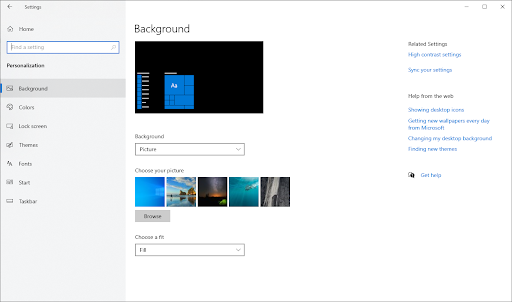פושעי סייבר ורמאים זדוניים מוצאים לעתים קרובות דרכים להסוות את התוכניות שלהם כלגיטימיות ומהימנות. דוגמה מצוינת לכך היא התוכנה הזדונית FastSupport. היישום האמיתי הוא לגיטימי לחלוטין, מופץ על ידי LogMeln Inc, ומשתמש בערכת הכלים GoToAssist כדי לספק תמיכה מרחוק ללקוחות.
בעוד שהאפליקציה עצמה משמשת לעתים קרובות על ידי טכנאים כדי לעזור לאלה הזקוקים לתמיכה ב-IT, רמאים ומפתחי תוכנות זדוניות חטפו אותה ויצרו זיהומים מסוכנים. מתן גישה מרחוק לאדם הלא נכון עלול לגרום לגניבת הנתונים שלך, ובתרחישים מסוימים הם עלולים להוליך אותך גם מהכסף שלך.
מפתח הפעלה חינם עבור Windows 10 - -
אז מה אתה יכול לעשות כדי להסיר תוכנות זדוניות של FastSupport ולהימנע מהונאות באמצעות התוכנה? המשך לקרוא כדי לגלות.
מה זה FastSupport.com?
האתר FastSupport.com לגיטימי לחלוטין ומשמש אנשי מקצוע כדי להתחבר למחשב שלך ולספק תמיכה מרחוק. עם זאת, יש לו סכנות משלו, מכיוון שמשתמשים זדוניים מנסים לעתים קרובות להתחבר למכשיר שלך כדי לגנוב את המידע שלך או לבצע הונאה של תמיכה טכנית.
הרמאים הללו בדרך כלל מתחזים לטכנאים של חברות גדולות, כמו מיקרוסופט או אמזון, ומבצעים הונאות שונות. כמה דוגמאות הן הונאות החזר כספי, הונאות אנטי וירוס והונאות ביטול הזמנות.
מעבר לשימוש בתוכנה הלגיטימית להונאת משתמשים תמימים, האקרים עשויים גם ליצור אתר FastSupport מזויף ולגרום לך להוריד תוכנות זדוניות. למרבה הצער, אנשים זדוניים מסוגלים ליצור שיבוטים כמעט מושלמים של אתרים לגיטימיים ולהערים עליך להוריד תוכנות מפוקפקות או להזין נתונים רגישים.
כיצד להסיר FastSupport.com תוכנות זדוניות
השתמש בשיטות הבאות כדי להסיר תוכנה זדונית של Fastsupport.com:
שיטה 1. כבה את הודעות הדפדפן שלך
windows לא הצליח להפעיל את שומר המסך הזה
אחת הדרכים הנפוצות ביותר שבהן FastSupport.com מנצלת את הדפדפן שלך היא באמצעות הפעלת התראות. זה עלול להפריע לך ברמת המערכת, בהתאם להגדרות שלך. למרבה המזל, די קל להסיר הודעות מהדפדפן שלך, גם אם כבר אישרת אותן.
כבה את ההתראות ב-Google Chrome
- הקלד את הקישור הבא בשורת הכתובת שלך: chrome://settings/content/notifications
- בדוק את ההתראות המותרות שלך. אם אתה רואה משהו יוצא דופן, לחץ על יותר פעולות סמל (מוצג על ידי שלוש נקודות מסודרות אנכית) ובחר לַחסוֹם .

- חסום את כל ההתראות שאינך מזהה. לרוב, אתרים עם כתובות מוזרות נוטים להיות התראות על תוכנות פרסום.
כבה את ההתראות בפיירפוקס
- לחץ על כפתור התפריט ולאחר מכן בחר אפשרויות מתפריט ההקשר.
- בחר פרטיות ואבטחה מהחלונית השמאלית של החלון. גלול מטה אל הרשאות ולחץ על ה הגדרות כפתור ליד התראות .
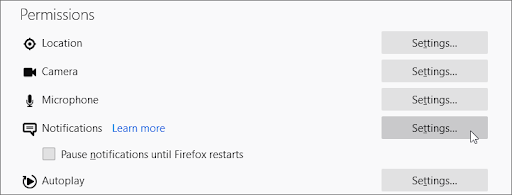
- בדוק את ההתראות המותרות שלך. אם אתה רואה משהו חריג, פתח את התפריט הנפתח ובחר לַחסוֹם .
- הקלק על ה שמור שינויים לאחר שהסרת את כל ההתראות הלא רצויות ואתרי האינטרנט החשודים.
כבה את ההתראות בספארי
- פתח חלון ספארי ולאחר מכן בחר ספארי → העדפות באמצעות שורת התפריטים העליונה של ה-Mac.
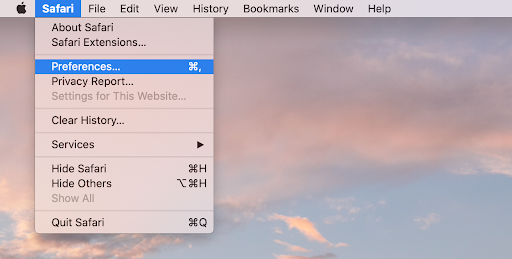
- עבור אל אתרי אינטרנט הכרטיסייה ולאחר מכן בחר התראות בתפריט בצד שמאל.
- בחר את התראות האתר שברצונך להשבית. חסום את כל ההתראות שאינך מזהה. לרוב, אתרים עם כתובות מוזרות נוטים להיות התראות על תוכנות פרסום.
כבה את ההתראות ב-Microsoft Edge
- הקלק על ה הגדרות ועוד סמל בפינה השמאלית העליונה של החלון שלך, ולאחר מכן בחר הגדרות מתפריט ההקשר.
- עבור אל קובצי Cookie והרשאות לאתר הכרטיסייה ולאחר מכן לחץ על התראות .
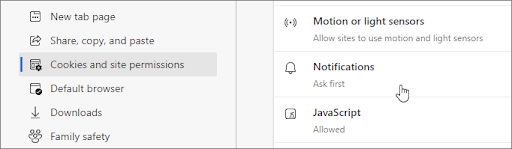
- בדוק את ההתראות המותרות שלך. אם אתה רואה משהו יוצא דופן, לחץ על יותר פעולות סמל (מוצג על ידי שלוש נקודות מסודרות אופקית) ובחר לַחסוֹם .
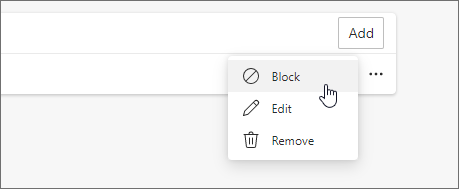
- חסום את כל ההתראות שאינך מזהה. לרוב, אתרים עם כתובות מוזרות נוטים להיות התראות על תוכנות פרסום.
כבה את ההתראות באופרה
- הקלד את הקישור הבא בשורת הכתובת שלך: opera://settings/content/notifications
- בדוק את ההתראות המותרות שלך וחסום כל דבר חשוד שלא הפעלת בעצמך. כדי לעשות זאת, לחץ על יותר פעולות (3 נקודות אנכיות) ובחר לַחסוֹם מתפריט ההקשר.
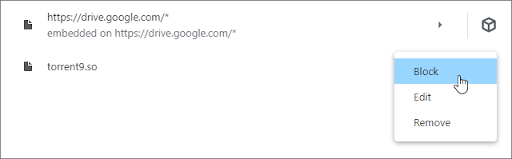
- חסום את כל ההתראות שאינך מזהה. לרוב, אתרים עם כתובות מוזרות נוטים להיות התראות על תוכנות פרסום.
שיטה 2. הסר תוספים חשודים מהדפדפן שלך
תוספי דפדפן מסוימים עשויים להיות זדוניים, ולגרום למודעות סוררות להופיע בכל הדפדפן שלך, ואפילו באתרים שבהם אתה מבקר. כדי להבטיח שכולן התוספות שלך אמינות, עקוב אחר השיטות שלהלן והסר כל דבר שגורם לך להרים גבה.
הסר תוספים בגוגל כרום
- בגוגל כרום, לחץ על יותר סמל (מוצג על ידי שלוש נקודות מסודרות אנכית) ובחר עוד כלים → הרחבות .
- לחלופין, תוכל להגיע לדף הרחבות על ידי הקלדה chrome://extensions לתוך שורת הכתובת שלך.
- בדוק אם אתה מבחין בתוספות חשודות. למשל, הרחבות שאינך מזהה, או כאלה שנראות מעורפלות ומגיעות מחברה לא מוכרת.
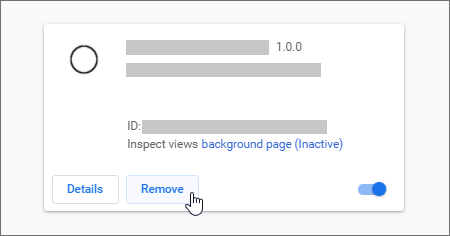
- כדי להסיר את ההתקנה של הרחבות שאינך רוצה לשמור במכשיר שלך, לחץ על לְהַסִיר לַחְצָן.
הסר הרחבות בפיירפוקס
- ב-Mozilla Firefox, לחץ על כפתור התפריט ולאחר מכן בחר תוספות וערכות נושא מתפריט ההקשר.
- עבור אל הרחבות לשונית. כאן, בדוק אם אתה מבחין בתוספות חשודות. למשל, הרחבות שאינך מזהה, או כאלה שנראות מעורפלות ומגיעות מחברה לא מוכרת.
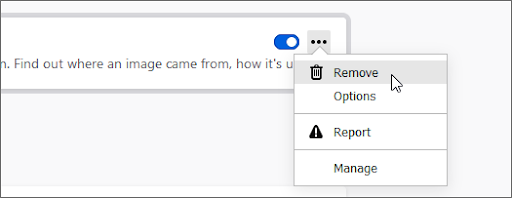
- כדי להסיר את ההתקנה של הרחבות שאינך רוצה לשמור במכשיר שלך, לחץ על יותר פעולות לחצן ובחר לְהַסִיר מתפריט ההקשר.
הסר הרחבות בספארי
- פתח חלון ספארי ולאחר מכן בחר ספארי → העדפות באמצעות שורת התפריטים העליונה של ה-Mac.
- עבור אל הרחבות לשונית, ובחר תוסף שברצונך להסיר. הקלק על ה הסר את ההתקנה לחצן כדי להסיר אותו מה-Mac שלך.
- אנו ממליצים להסיר את כל התוספים שאתה לא מזהה, או שאתה יודע שלא התקנת ידנית.
הסר הרחבות ב- Microsoft Edge
- ב-Microsoft Edge, הקלד את הקישור הבא בשורת הכתובת שלך: edge://extensions/
- מצא כל הרחבה שברצונך להסיר, ולאחר מכן לחץ על לְהַסִיר לַחְצָן.
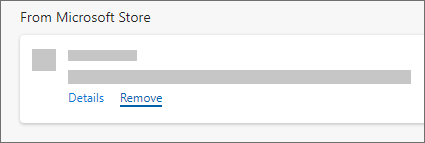
- הקפד להסיר את כל התוספים החשודים. למשל, הרחבות שאינך מזהה, או כאלה שנראות מעורפלות ומגיעות מחברה לא מוכרת.
הסר הרחבות באופרה
- באופרה, לחץ על התפריט הראשי ליד הפינה השמאלית העליונה, ולאחר מכן נווט אל הרחבות → הרחבות .
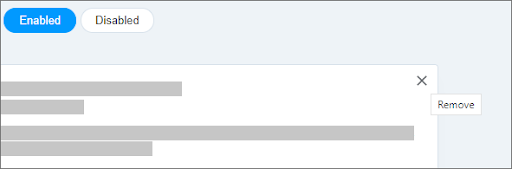
- מצא כל תוסף חשוד שברצונך להסיר. לחץ על איקס לחצן ליד הפינה השמאלית העליונה כדי להסיר את ההתקנה.
שיטה 3. הפעל סריקת אנטי וירוס
ישנם טונות של פתרונות אנטי וירוס שעוזרים לך לשמור על בטיחות המכשיר שלך. לרוב יישומי הפרימיום יש זיהוי איומים בזמן אמת, כך שאתה לא צריך לדאוג כל כך. עם זאת, אם אין לך כאלה, אנו ממליצים לך להסתכל על המבצעים שלנו ב- אנטי וירוס מַחלָקָה.
למי שמחפש פתרון חינמי, אנו ממליצים Malwarebytes לסריקה והסרה של תוכנות זדוניות מהמכשיר שלך. המדריך שלהלן יתאר את תהליך השימוש באנטי וירוס לסריקת המכשיר שלך.
- הפעל את יישום האנטי וירוס שלך.
- בחר את לִסְרוֹק אפשרות ולאחר מכן לחץ על התחל סריקה לחצן כדי להתחיל סריקת תוכנות זדוניות במכשיר שלך.
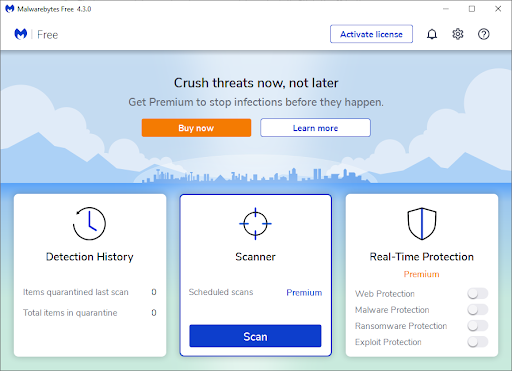
- המתן עד שהאנטי-וירוס שלך יסיים לסרוק את המחשב שלך לאיתור תוכנות זדוניות. אם נמצאו קבצים זדוניים, תוכלו לנטרל אותם מיד על ידי מתן אפשרות לתוכנה להכניס אותם להסגר.
- לחלופין, אפשר ליישום למחוק את הקבצים הזדוניים מהמחשב שלך.
כיצד להימנע מליפול להונאות FastSupport
הנה כמה מהטיפים שלנו שיעזרו לך להישאר בטוח ומוגן בזמן השימוש במחשב ובגלישה באינטרנט. טיפים אלו יכולים לעזור לך להימנע משפע של רמאים, האקרים ופושעי סייבר אחרים.
1. בדוק תמיד את כתובת האתר
לאתרים בטוחים ולגיטימיים תמיד תהיה כתובת האתר הנכונה. רמאים רבים מנסים לנצל אתרים פופולריים על ידי יצירת שיבוטים שנראים זהים, למעט הבדל קטן אחד בכתובת האתר.
לדוגמה, האקרים עשויים לנסות להחליף 2 תווים כדי ליצור כתובת אתר שגיאת הקלדה, או להשתמש בסיומות שונות של אתר כגון '.org' או '.net' במקום הדומיין המקורי '.com'. לדוגמה, שימו לב להבדל בשני האתרים הבאים:
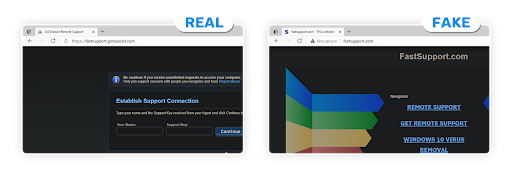
דבר נוסף שאתה צריך לשים לב אליו הוא https:// מחוון בשורת הכתובת שלך. אם אתר בטוח, יהיה לו את https:// הרחבה לפני כתובת האתר עצמה. שימו לב לזה, והישארו זהירים מאוד אם ההרחבה הזו חסרה.
2. אל תלחץ על הודעות קופצות
חברות לגיטימיות כמו מיקרוסופט ואמזון לעולם לא ישתמשו בהודעות קופצות כדי להתריע על וירוסים או החזרים כספיים. החלונות הקופצים שלהם גם אינם כוללים מספרי טלפון להתקשרות, מכיוון שהמספרים זמינים בקלות באתר התמיכה האמיתי.
האם אוכל למזג שני חשבונות מיקרוסופט
אנו מאוד ממליצים לך לעולם לא ללחוץ על הודעות אלו או להתקשר למספר המוצג בהן ובמקום זאת ליצור קשר עם תמיכת הלקוחות ישירות מהאתר הרשמי. בדרך זו, גם אם משהו לא בסדר במחשב או בחשבון שלך, תוכל לקבל תמיכה ישירה מהחברה.
3. הימנע משיחות טלפון חשודות
חברות לגיטימיות כמו מיקרוסופט ואמזון לעולם לא יפנו אליך בטלפון, אלא אם תארגן שיחה בעצמך. אם מישהו מתקשר אליך ואומר לך שמשהו לא בסדר במחשב שלך, נתק מיד, אלא אם כן השיחה נקבעה לפני כן.
ודא תמיד שאתה מדבר עם טכנאי חוקי לפני שתמסור מידע כלשהו או נותן למתקשר להתחבר למחשב שלך. סוכני תמיכה טכנית לעולם לא יתקשרו אליך תחילה, ולעולם לא יצטרכו לבקש ממך את מספר תעודת הזהות שלך או מידע אישי אחר שאינו קשור.
אם אתה מקבל שיחת טלפון, עדיין עדיף לנתק וליצור קשר עם צוות התמיכה הרשמי כדי לשאול אם המכשיר או החשבון שלך בסכנה.
4. אל תאפשר הודעות מאתרים מפוקפקים
אתרי אינטרנט מנסים לעתים קרובות לכפות עליך התראות כדי לגשת לדפים. זה נפוץ ביותר במקצרי קישורים, באתרי טורנט ובמקורות אחרים לתוכנות פצצות, פיראטיות ולא חוקיות. גם אם אתה רוצה להוריד משהו, לעולם לא לאפשר הודעות מאתרים אלה.
חלונות 7 לא נסגר
מחשבות אחרונות
שֶׁלָנוּ מרכז עזרה מציע מאות מדריכים שיסייעו לך אם אתה זקוק לעזרה נוספת. חזור אלינו למאמרים אינפורמטיביים יותר, או נהיה בקשר עם המומחים שלנו לסיוע מיידי.
האם תרצה לקבל מבצעים, מבצעים והנחות כדי לקבל את המוצרים שלנו במחיר הטוב ביותר? אל תשכח להירשם לניוזלטר שלנו על ידי הזנת כתובת הדוא'ל שלך למטה! היה הראשון לקבל את החדשות האחרונות בתיבת הדואר הנכנס שלך.
אולי גם תאהב
» כיצד להימנע מהונאות תוכנה
» כיצד להתקין את Kaspersky Anti-Virus
» כיצד להסיר מודעות Torrent9 ותוכנות פרסום